Power Pivot: мощные средства анализа и моделирования данных в Excel
Power Pivot — это Excel надстройка, которая используется для выполнения мощного анализа данных и создания сложных моделей данных. С помощью Power Pivot можно работать с большими объемами данных из различных источников одновременно, быстро анализировать их и распространять результаты.
Как в Excel, так и в Power Pivot можно создать модель данных , коллекцию таблиц со связями. Модель данных, которая вы видите в книге Excel, — это та же модель данных, что и в окне Power Pivot. Все данные, импортируемые в Excel, доступны в Power Pivot, и наоборот.
Примечание. Прежде чем приступить к подробной информации, вы можете вернуться к видеоролику или воспользоваться учебным руководством по & преобразованию и Power Pivot.
Возможности Power Pivot для Excel
- Импорт миллионов строк данных из нескольких источников С помощью Power Pivot для Excel можно импортировать миллионы строк данных из нескольких источников в одну книгу Excel, создавать связи между разнородными данными, создавать вычисляемые столбцы и меры с помощью формул, создавать систетные и свиты, а затем дополнительно анализировать данные, чтобы принимать вовремя деловые решения, не требуя помощи ИТ-поддержки.
- Быстрое вычисление и анализ Обработка миллионов строк примерно одновременно с тысячами и максимальное количество многоядерных процессоров и гигабайт памяти для быстрой обработки вычислений. Преодолеет существующие ограничения для масштабного анализа данных на компьютере с помощью эффективных алгоритмов сжатия для загрузки даже самых крупных наборов данных в память.
- Практически неограниченная поддержка источников данных Служит основой для импорта и объединения исходных данных из любого места для масштабного анализа на компьютере, включая реляционные базы данных, многомерные источники, облачные службы, веб-каналы данных, Excel файлы, текстовые файлы и данные из Интернета.
- Панель управленияPower Pivot безопасности и управления позволяет ИТ-администраторам отслеживать общие приложения и управлять ими для обеспечения безопасности, высокой доступности и производительности.
- Выражения анализа данных (DAX) DAX — это язык формул, расширяющий возможности работы с данными в Excel для более сложной группировки, вычислений и анализа. Синтаксис формул DAX очень похож на синтаксис Excel формул.
Задачи в Power Pivot или в Excel
Основное различие между Power Pivot и Excel заключается в том, что в окне Power Pivot можно создавать более сложные модели данных. Вот некоторые задачи для сравнения.
Импорт данных из различных источников, таких как большие корпоративные базы данных, публичные ленты новостей, электронные таблицы и текстовые файлы на локальном компьютере.
Импорт всех данных из источника данных.
Фильтрация данных и переименование столбцов и таблиц при импорте.
Прочитайте о том, как получать данные с помощью надстройки Power Pivot
Таблицы могут находиться на любом листе книги. Листы могут содержать несколько таблиц.
Таблицы организованы в виде отдельных страниц с вкладками в окне Power Pivot.
Редактирование данных в таблице
Можно изменять значения в отдельных ячейках таблицы.
Нельзя изменять отдельные ячейки.
Создание связей между таблицами
В диалоговом окне «Связи».
В представлении диаграммы или диалоговом окне «Создание связей».
Расширенные формулы на языке выражений анализа данных (DAX).
Иерархии можно создавать и использовать везде в книге, в том числе в Power View.
Создание ключевых показателей эффективности
Создавайте KPIS для использования в свиттах и отчетах Power View.
Создаваемые перспективы позволяют ограничить число столбцов и таблиц, которые видны пользователям книги.
Создание сводных таблиц и сводных диаграмм
Нажмите кнопку PivotTable в окне Power Pivot.
Расширение модели для Power View
Создается базовая модель данных.
Доступны расширения, например определение полей по умолчанию, изображений и уникальных значений.
Использование Visual Basic для Applications (VBA)
VBA не поддерживается в окне Power Pivot окна.
DaX используется в вычисляемом столбце и вычисляемом поле.
Способ хранения данных
Данные, которые вы работаете в Excel и в окне Power Pivot, хранятся в аналитической базе данных внутри книги Excel, а мощный локальный механизм загружает, запрашивает и обновляет данные в этой базе данных. Так как данные Excel, они сразу же доступны для сводных и сводных книг, Power View и других функций в Excel, которые используются для агрегированных данных и взаимодействия с ними. Все презентации данных и взаимодействие предоставляются Excel; данные и Excel презентации содержатся в одном файле книги. Power Pivot поддерживает файлы размером до 2 ГБ и позволяет работать с данными размером до 4 ГБ в памяти.
Сохранение в SharePoint
Книги, изменяемые с помощью Power Pivot, можно сделать общими, как и любые другие файлы. Однако публикация книги в среде SharePoint с включенными службами Excel имеет некоторые преимущества. На сервере SharePoint службы Excel обрабатывают данные и готовят их к просмотру в окне браузера, где другие пользователи смогут продолжить анализ данных.
В SharePoint вы можете добавить Power Pivot для SharePoint, чтобы получить дополнительную поддержку для совместной работы и управления документами, включая галерею Power Pivot, панель мониторинга управления Power Pivot в Центре администрирования, запланированное обновление данных и возможность использования опубликованной книги в качестве внешнего источника данных в SharePoint.
Получение справочной информации
Все о Power Pivot можно узнать в справке По Power Pivot.
Дополнительные сведения
Вы всегда можете задать вопрос эксперту в Excel Tech Community или получить поддержку в сообществах.
Power Pivot — обзор и обучение
Power Pivot — это технология моделирования данных, которая позволяет создавать модели данных, устанавливать отношения и добавлять вычисления. С помощью Power Pivot вы можете работать с большими наборами данных, создавать развернутые отношения и сложные (или простые) вычисления — и все это в знакомой высокопроизводительной среде Excel.
Power Pivot — одно из трех средств анализа данных, доступных в Excel:
Ресурсы по Power Pivot
Приведенные ниже ссылки и сведения помогут вам освоиться с Power Pivot (в том числе узнать, как включить Power Query в Excel и как начать работу с Power Pivot), а также найти учебники и подключиться к сообществу.
Как получить Power Pivot?
Power Pivot можно использовать в качестве надстройки для Excel, которую можно включить, выполнив несколько простых действий. Базовая технология моделирования Power Pivot используется также в конструкторе Power BI Designer, который является частью службы Power BI, предлагаемой корпорацией Майкрософт.
Начало работы с Power Pivot
Когда надстройка Power Pivot включена, на ленте появляется вкладка Power Pivot, которая показана на следующем изображении.
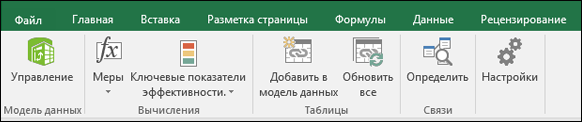
На вкладке ленты Power Pivot в разделе Модель данных выберите управление.
После выбора элемента Управление появляется окно Power Pivot, в котором вы можете просматривать модель данных и управлять ею, добавлять вычисления, устанавливать отношения и видеть элементы своей модели данных Power Pivot. Модель данных — это коллекция таблиц или других данных, между которыми зачастую установлены отношения. На рисунке ниже показано окно Power Pivot с таблицей.
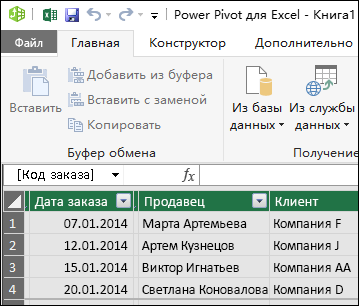
В окне Power Pivot также можно устанавливать и графически выражать отношения между данными, включенными в модель. Щелкнув значок представления схемы в правом нижнем углу окна Power Pivot, вы увидите имеющиеся отношения в модели данных Power Pivot. На приведенном ниже изображении показано окно Power Pivot в представлении схемы.
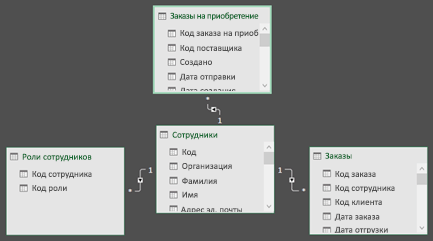
Краткое руководство по использованию Power Pivot вы найдете в следующей статье:
В дополнение к этому руководству по следующей ссылке вы найдете исчерпывающую подборку ссылок, ресурсов и дополнительных сведений о Power Pivot:
В последующих разделах перечислены дополнительные ресурсы и руководства, в которых подробнее рассказывается о том, как использовать Power Pivot, в том числе в сочетании с Power Query и Power View, для самостоятельного выполнения комплексных, интуитивно понятных задач бизнес-аналитики в Excel.
Учебники по PowerPivot
Посмотрите на Power Pivot в действии — это поможет вам понять принципы работы и ознакомиться с полезными вариантами использования, демонстрирующими возможности Power Pivot. Начать работу вам помогут следующие руководства:
- Создание модели данных в Excel (начинается с базовой модели данных, которая затем настраивается с помощью Power Pivot)
- Импорт данных в Excel и создание модели данных (первый из шести конечных рядов учебников)
- Оптимизация модели данных для отчетов Power View
- Краткое руководство. Обучение основам DAX за 30 минут
Дополнительные сведения о Power Pivot
Power Pivot проста в использовании и быстро работает. Эта надстройка позволяет создавать многофункциональные и сложные вычисления, индикаторы и формулы. Приведенные ниже ссылки помогут вам определиться со многими задачами, которые можно выполнять с помощью Power Pivot.
- Создание модели данных с эффективным использованием памяти с помощью Excel 2013 и надстройки Power Pivot
- Общие сведения о вычислениях в PowerPivot
- Выражения анализа данных (DAX) в PowerPivot
- Иерархии в PowerPivot
- Агрегатные функции в PowerPivot
- Power Pivot: мощные средства анализа и моделирования данных в Excel (сравнение моделей данных)
- Оптимизатор размера книги (скачивание)
По следующей ссылке вы найдете исчерпывающий набор ссылок и полезных сведений (еще раз):
Ссылки на форумы и связанные темы
Множество разных людей используют Power Query, и они с удовольствием делятся тем, что узнали. С помощью указанных ниже ресурсов вы можете пообщаться с другими пользователями в сообществе Power Query.
- Форум Power Pivot.
- Выражения анализа данных (DAX) в PowerPivot
Программа pivot что это
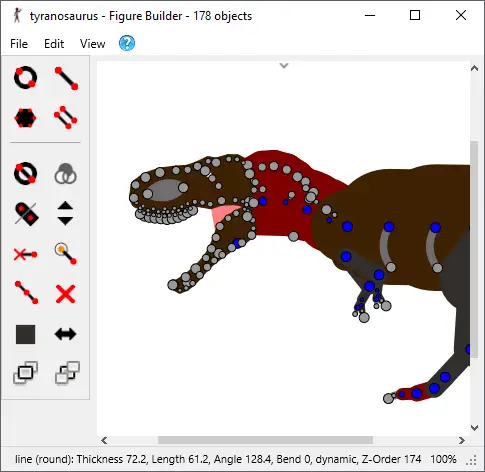
Pivot makes it easy to create animations
Build your own figures or objects and load your own backgrounds.
Pivot makes it easy to create animations
Position the figures using the red and orange handles.
Pivot makes it easy to create animations
Bring your figures to life by creating a sequence of animation frames.
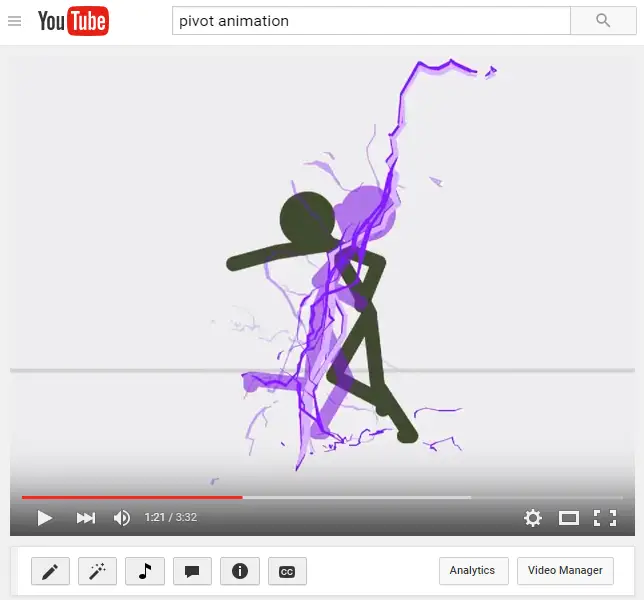
Pivot makes it easy to create animations
Share your animations by exporting them as animated Gifs or as videos to upload to YouTube.
Pivot makes it easy to create animations
With practice and patience the possibilities are limitless.
Pivot Animator v5.1.31 Now available
11/01/2023
Several issues have been fixed since v5.1.23 and several useful new features have been added. Stk files can now be dragged onto the canvas from Windows Explorer, figure operations can be performed in multiple frames at once to save time, there’s an improved text font selector, there’s an option to make the main canvas follow the transparent builder canvas as you pan and zoom to keep objects aligned, and figure dragging smoothness has been improved. See the full list of changes in the ReadMe file. Download page.
Pivot Animator v5.1.23 Now available
23/05/2022
Several issues have been fixed since v5.1.17 and a few useful new features have been added. It’s now much quicker to add polygons with many connections using the Ctrl key, the green inbetweening sliders are easier to use and figures can be saved in Pivot 4 format. See the full list of changes in the ReadMe file. Download page.
Pivot Animator v5.1.17 beta Now available
15/02/2022
Several issues have been fixed since v5.1.13 and a few useful new features have been added. Animations can now be exported as AVI videos using any codec installed on your computer (like Pivot 4). You can now also search in the figure selector window and rename figure types. Download page.
STK Library is here
06/12/2021
A library of STK files has been added to the site. This currently includes some of the figures from the old Droidz site as well as a few new figures for Pivot 5. I hope that the library will grow over time. Feel free to contribute your own figures to be included by emailing them to support@pivotanimator.net . STK Library.

Pivot Animator v5.1.13 beta Now available
29/11/2021
Several issues have been fixed since v5.1.9 and a few useful new features have been added. The I key can now be used to input segment or camera values directly, such as angle and length. Also, edit mode or dragging with the R key now supports bending with the right mouse button to help with editing curves. Download page.
Pivot Animator v5.1.9 beta Now available
18/10/2021
Several issues have been fixed since v5.1.7 and a few useful new features have been added. The L key can be used to align a handle to its position in the previous frame. The path to the origin node is shown when selected segment highlighting is enabled in the figure builder. Also, the Pivot Classic font has been added to create Pivot style text in the text editor. Download page.
Pivot Animator 5 beta Now available
26/07/2021
The beta version for the new and improved Pivot Animator with many new features as listed on the Download page.
Pivot Animator 4.2.8 Now available
25/02/2020
The latest version of Pivot, which is more stable, especially when dealing with large animation files. They will load faster and using less memory. Several other minor issues have been fixed. The frame repeat value is now shown in the timeline thumbnails. See the readme.txt file for a full list of changes.
Anti-virus Warnings
15/01/2020
A few browsers and anti-virus software, such as Norton, may give warnings for Pivot. These are false alarms that can occur because some will flag anything that they don’t recognise. The Pivot installer does include offers for other software, but they’re all optional during installation and will not harm your computer. Pivot and the installer are safe.
При подготовке материала использовались источники:
https://support.microsoft.com/ru-ru/office/power-pivot-%D0%BC%D0%BE%D1%89%D0%BD%D1%8B%D0%B5-%D1%81%D1%80%D0%B5%D0%B4%D1%81%D1%82%D0%B2%D0%B0-%D0%B0%D0%BD%D0%B0%D0%BB%D0%B8%D0%B7%D0%B0-%D0%B8-%D0%BC%D0%BE%D0%B4%D0%B5%D0%BB%D0%B8%D1%80%D0%BE%D0%B2%D0%B0%D0%BD%D0%B8%D1%8F-%D0%B4%D0%B0%D0%BD%D0%BD%D1%8B%D1%85-%D0%B2-excel-a9c2c6e2-cc49-4976-a7d7-40896795d045
https://support.microsoft.com/ru-ru/office/power-pivot-%D0%BE%D0%B1%D0%B7%D0%BE%D1%80-%D0%B8-%D0%BE%D0%B1%D1%83%D1%87%D0%B5%D0%BD%D0%B8%D0%B5-f9001958-7901-4caa-ad80-028a6d2432ed
https://pivotanimator.net/
 Онлайн Радио 24
Онлайн Радио 24